 |
Ниже приведены подробные инструкции по созданию резюме на платформе Canva с использованием доступных шаблонов и очень простой ручной работы.
Как создать резюме на Canva, используя доступный шаблон
В своем огромном репозитории Canva предлагает пользователям выбор из сотен разнообразных шаблонов резюме. Вот шаги по созданию резюме на Canva с использованием готовых шаблонов.
Шаг 1: Сначала откройте приложение Canva и войдите в систему.
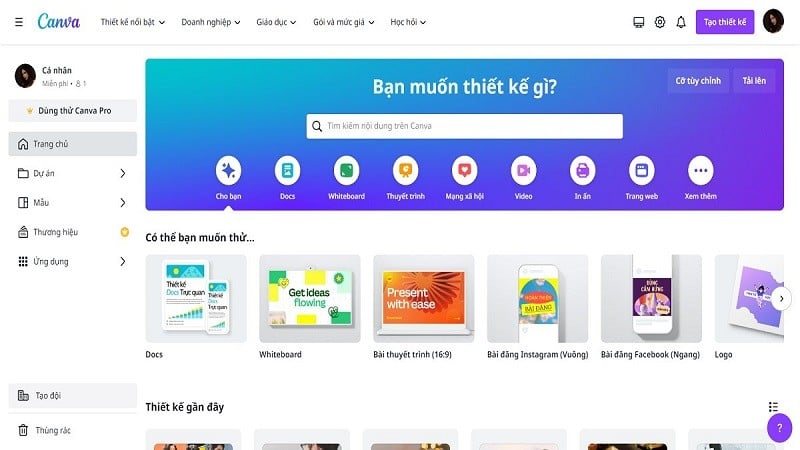 |
Шаг 2: Найдите «CV» в строке поиска, чтобы начать создавать резюме на Canva, используя готовые шаблоны.
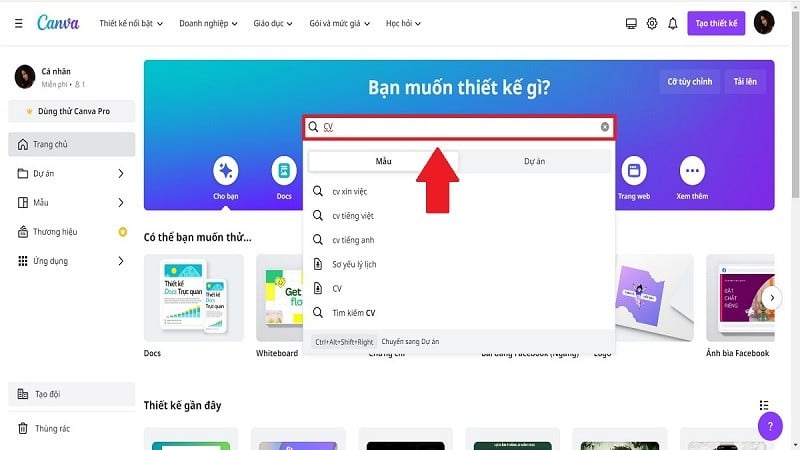 |
Шаг 3: Здесь Canva отобразит вам ряд шаблонов резюме для справки. Выберите подходящий шаблон резюме в соответствии с вашими интересами и должностью, на которую вы претендуете. Начните создавать свое резюме в Canva, нажав на шаблон резюме.
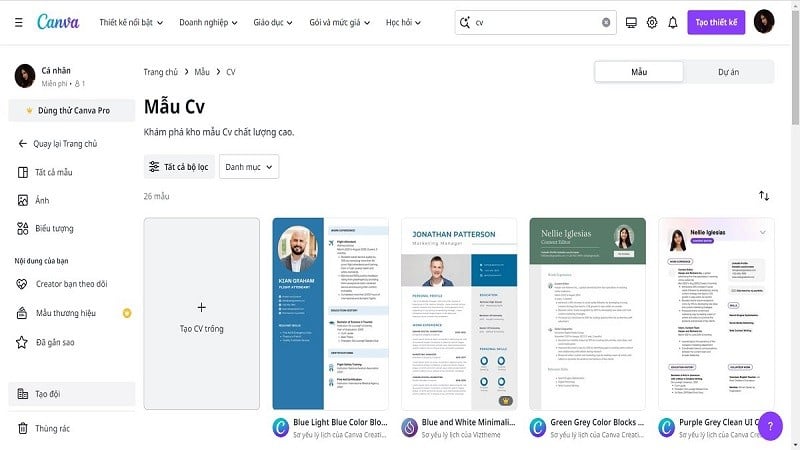 |
Шаг 4: Нажмите «Настроить этот шаблон», чтобы создать свое резюме на Canva. Теперь вы создаете свое резюме на Canva, редактируя необходимую информацию и изображения.
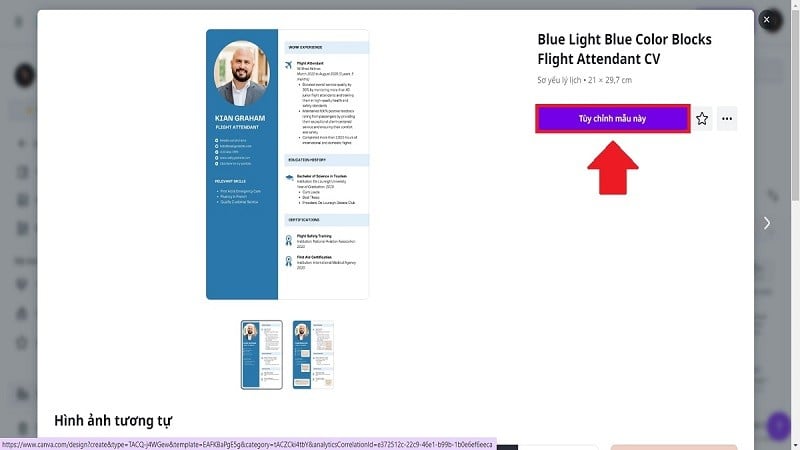 |
Шаг 5: После заполнения резюме нажмите «Поделиться», затем выберите «Загрузить», чтобы сохранить свое резюме. Всего несколько простых шагов — и вы сможете создать красивое и профессиональное резюме для подачи заявки на новую работу.
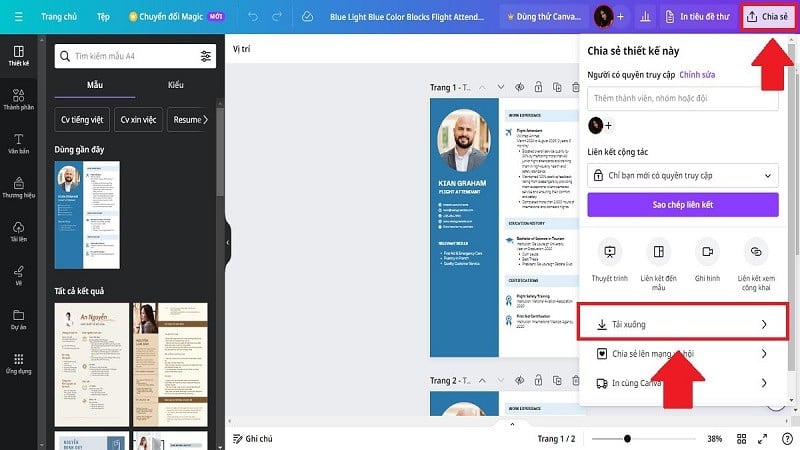 |
Подробная инструкция по ручному оформлению резюме на Canva
Если вам не нравится создавать резюме на Canva с помощью доступных шаблонов, вы можете сделать это самостоятельно вручную. Это поможет вам создать уникальный и неповторимый облик вашего резюме. Ниже приведены подробные инструкции по созданию резюме на платформе Canva вручную, к которым вы можете обратиться.
Шаг 1: Откройте приложение Canva и войдите в систему.
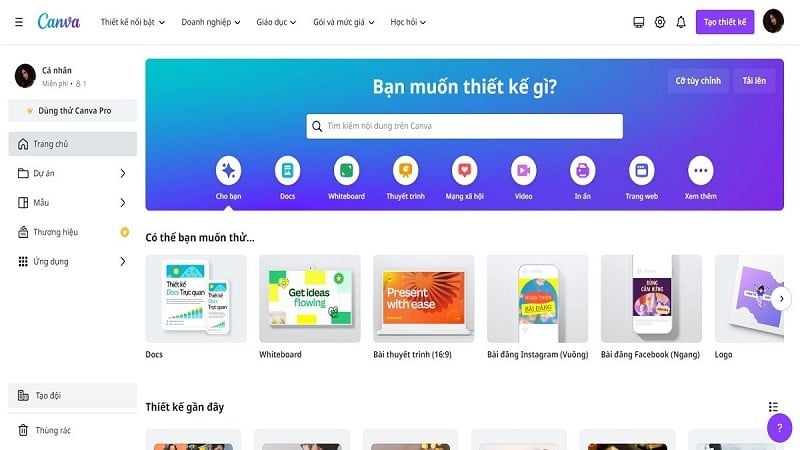 |
Шаг 2: Нажмите «Создать дизайн», чтобы начать создание резюме на Canva вручную.
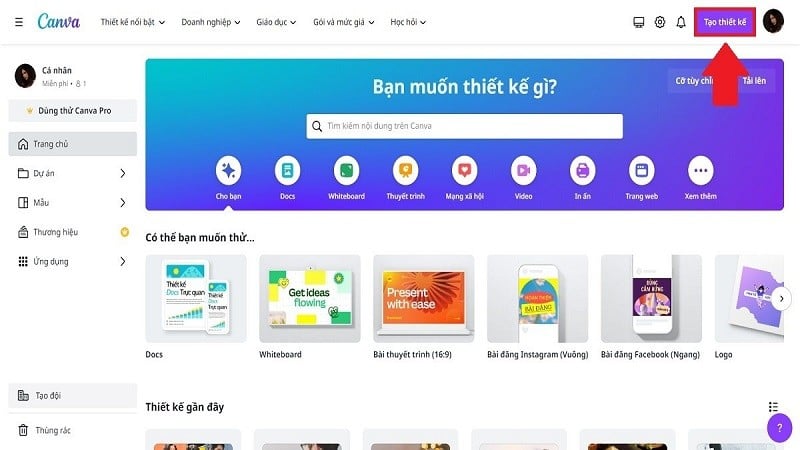 |
Шаг 3: Импортируйте свое резюме, чтобы получить стандартный размер при создании резюме на Canva. Затем выберите Резюме.
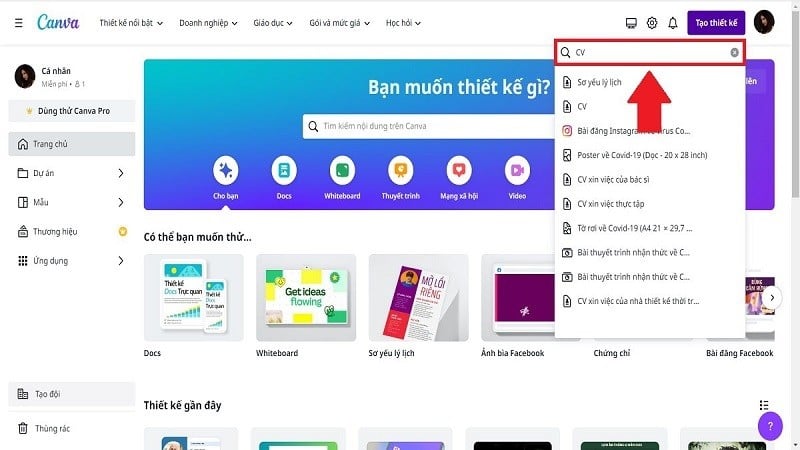 |
Шаг 4: При создании резюме на Canva вручную разделите его на 2 части. Затем представьте содержание резюме следующим образом:
- Левая часть будет содержать основную личную информацию. Включите фотографию, полное имя, хобби,...
- Правая часть содержит информацию об образовании, опыте работы, навыках, языках и т. д.
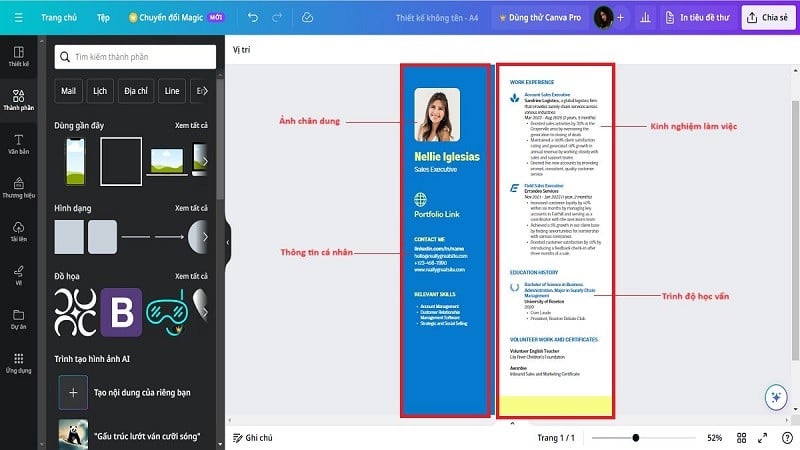 |
Шаг 5: После заполнения резюме нажмите «Поделиться». Наконец, нажмите «Загрузить», чтобы сохранить свое резюме.
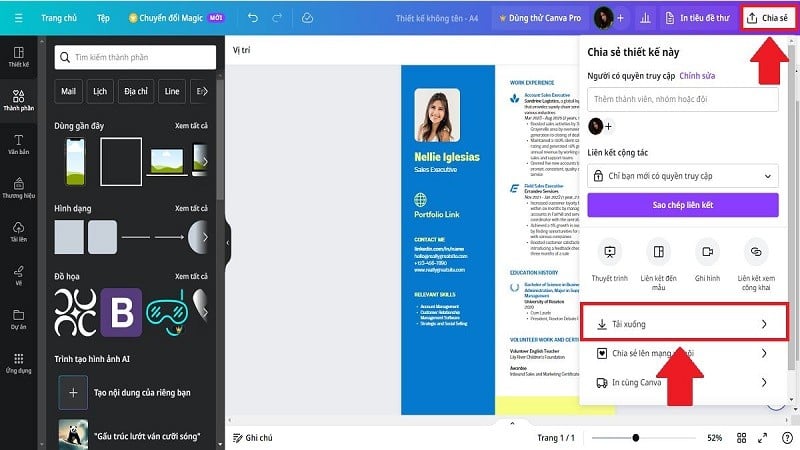 |
Выше приведено руководство о том, как создать резюме на Canva, используя доступные шаблоны и вручную, самым простым и быстрым способом. Надеемся помочь вам составить впечатляющее резюме и успешно подать заявку.
Источник


![[Фото] Премьер-министр Фам Минь Чинь начинает строительство важной автомагистрали через Тхайбинь и Намдинь](https://vphoto.vietnam.vn/thumb/1200x675/vietnam/resource/IMAGE/2025/5/12/52d98584ccea4c8dbf7c7f7484433af5)
![[Фото] День рождения Будды 2025: почитание послания любви, мудрости и терпимости](https://vphoto.vietnam.vn/thumb/1200x675/vietnam/resource/IMAGE/2025/5/12/8cd2a70beb264374b41fc5d36add6c3d)






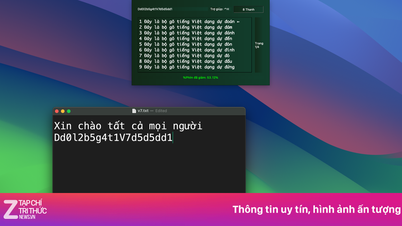













![[Фото] Генеральный секретарь То Лам встречается с белорусскими друзьями Вьетнама и выражает им свою благодарность](https://vphoto.vietnam.vn/thumb/1200x675/vietnam/resource/IMAGE/2025/5/11/c515ee2054c54a87aa8a7cb520f2fa6e)



































































Комментарий (0)